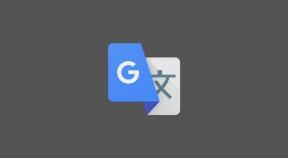Perbaiki: Monster Hunter Naik Gagap, Lag, atau Beku terus-menerus
Miscellanea / / March 18, 2022
Capcom Co., Ltd. akhirnya rilis Monster Hunter Bangkit untuk Windows pada 12 Januari 2022, di Steam. Ini adalah permainan video role-playing multipemain berburu aksi yang telah diterbitkan untuk konsol Nintendo Switch sebelumnya dan versi PC juga telah ditambahkan. Tampaknya gelar utama keenam dalam seri Monster Hunter ini memiliki banyak potensi untuk menjadi lebih baik. Untuk menjalankan game memerlukan konfigurasi perangkat keras yang cukup agar dapat berjalan dengan baik terutama untuk PC karena tidak semua orang mungkin memiliki konfigurasi tersebut untuk menjalankan game dalam resolusi penuh dan FPS yang lebih tinggi. Ini cukup umum untuk sebagian besar judul PC karena mereka haus kinerja. Di sini kami telah menyediakan langkah-langkah untuk memperbaiki masalah Monster Hunter Rise Stuttering dan Lag.
Sangat disayangkan bahwa beberapa pemain PC Monster Hunter Rise mengalami banyak masalah seperti stuttering, lag, crash, frame drop, dll saat dalam gameplay. Ini bisa menjadi masalah parah pada beberapa PC tergantung pada faktor kompatibilitas. Jadi, selalu merupakan ide yang lebih baik untuk memperbaiki masalah sehingga setidaknya Anda dapat memainkan game dengan jumlah FPS yang terhormat. Mungkin ada beberapa alasan di balik masalah tersebut yang dapat diselesaikan dengan mengikuti panduan ini.

Isi Halaman
- Periksa Persyaratan Sistem
-
Fix: Monster Hunter Bangkit Gagap dan Lag Buruk
- 1. Gunakan Opsi Peluncuran
- 2. Perbarui Driver Grafis
- 3. Jalankan game sebagai administrator
- 4. Tetapkan Prioritas Tinggi di Pengelola Tugas
- 5. Verifikasi Integritas File Game
- 6. Ubah Pengaturan GPU
- 7. Nonaktifkan Pengoptimalan Layar Penuh
- 8. Perbarui Monster Hunter Rise
Periksa Persyaratan Sistem
Lihat persyaratan sistem game Monster Hunter Rise di bawah ini untuk memastikan apakah konfigurasi PC Anda memenuhi persyaratan sistem game atau tidak.
Persyaratan Minimum:
- Memerlukan prosesor 64-bit dan sistem operasi
- OS: Windows 10 (64-bit)
- Prosesor: Intel Core i3-4130 atau Core i5-3470 atau AMD FX-6100
- Penyimpanan: RAM 8 GB
- grafis: NVIDIA GeForce GT 1030 (DDR4) atau AMD Radeon RX 550
- DirectX: Versi 12
- Jaringan: Koneksi Internet pita lebar
- Penyimpanan: Ruang yang tersedia 23 GB
- Catatan tambahan: 1080p/30fps saat grafis
Persyaratan yang Direkomendasikan:
- Memerlukan prosesor 64-bit dan sistem operasi
- OS: Windows 10 (64-bit)
- Prosesor: Intel Core i5-4460 atau AMD FX-8300
- Penyimpanan: RAM 8 GB
- grafis: NVIDIA GeForce GTX 1060 (VRAM 3GB) atau AMD Radeon RX 570 (VRAM 4GB)
- DirectX: Versi 12
- Jaringan: Koneksi Internet pita lebar
- Penyimpanan: Ruang yang tersedia 23 GB
- Catatan tambahan: 1080p/30fps saat grafis
Fix: Monster Hunter Bangkit Gagap dan Lag Buruk
Memperbaiki kelambatan dalam game atau masalah penurunan bingkai bukanlah hal yang mudah dilakukan karena bergantung pada banyak faktor seperti sebagai perangkat keras PC, resolusi tampilan game, jumlah batas FPS maksimum, aplikasi pihak ketiga yang bentrok, dan lagi. Jadi, kami akan menyarankan Anda mencoba mengikuti semua metode satu per satu sampai masalah teratasi atau berkurang banyak. Sebagian besar mengubah pengaturan terkait grafik dalam game atau membuatnya tetap rendah dapat memperbaiki beberapa masalah dalam sekejap.
Ini mungkin termasuk Resolusi Layar game, Resolusi Tekstur dalam game, Resolusi Bayangan, Maksimum Kecepatan bingkai, jumlah Karakter yang Ditampilkan, atau efek visual lain yang memerlukan grafik lebih tinggi atau Penyimpanan. Jadi, Anda dapat mengikuti langkah-langkah di bawah ini untuk mencoba mengurangi kelambatan atau penurunan bingkai hingga batas tertentu tergantung pada resolusi dan kualitas yang Anda mainkan selain dari jumlah FPS.
1. Gunakan Opsi Peluncuran
- Buka klien Steam Anda > Buka Perpustakaan > Klik kanan di Monster Hunter Bangkit.
- Pilih Properti > Di Umum tab, Anda akan menemukan Opsi Peluncuran.
- Masukkan opsi peluncuran -layar penuh = Memaksa mesin untuk hidup dalam mode layar penuh.
2. Perbarui Driver Grafis
- Klik kanan di Mulai Menu untuk membuka Menu Akses Cepat.
- Klik Pengaturan perangkat dari daftar.
- Sekarang, klik dua kali di Display adapter kategori untuk memperluas daftar.
- Kemudian klik kanan pada nama kartu grafis khusus.
- Pilih Perbarui driver > Pilih Cari driver secara otomatis.
- Jika ada pembaruan yang tersedia, itu akan secara otomatis mengunduh dan menginstal versi terbaru.
- Setelah selesai, pastikan untuk me-reboot komputer Anda untuk mengubah efek.
3. Jalankan game sebagai administrator
Pastikan untuk menjalankan file exe game sebagai administrator untuk menghindari kontrol akun pengguna terkait masalah hak istimewa. Anda juga harus menjalankan klien Steam sebagai administrator di PC Anda. Untuk melakukan ini:
Iklan
- Klik kanan di Monster Hunter Bangkit file pintasan exe di PC Anda.
- Sekarang, pilih Properti > Klik pada Kesesuaian tab.
- Pastikan untuk mengklik Jalankan program ini sebagai administrator kotak centang untuk menandainya.
- Klik Berlaku dan pilih oke untuk menyimpan perubahan.
4. Tetapkan Prioritas Tinggi di Pengelola Tugas
Buat prioritas game Anda di segmen yang lebih tinggi melalui Task Manager untuk memberi tahu sistem Windows Anda agar menjalankan game dengan benar. Untuk melakukan ini:
- Klik kanan di Mulai Menu > Pilih Pengelola tugas.
- Klik pada Proses tab > Klik kanan di Monster Hunter Bangkit tugas permainan.
- Pilih Tetapkan Prioritas ke Tinggi.
- Tutup Pengelola Tugas.
- Terakhir, jalankan game Monster Hunter Rise untuk memeriksa masalahnya.
5. Verifikasi Integritas File Game
Jika seandainya, ada masalah dengan file game dan entah bagaimana itu rusak atau hilang, maka pastikan untuk melakukan metode ini untuk memeriksa masalahnya dengan mudah. Untuk melakukannya:
- Meluncurkan Uap > Klik pada Perpustakaan.
- Klik kanan di Monster Hunter Bangkit dari daftar game yang diinstal.
- Sekarang, klik Properti > Pergi ke File Lokal.
- Klik Verifikasi Integritas File Game.
- Anda harus menunggu prosesnya sampai selesai.
- Setelah selesai, cukup restart komputer Anda.
6. Ubah Pengaturan GPU
Pastikan untuk mengubah pengaturan kartu grafis pada PC dengan mengikuti langkah-langkah di bawah ini untuk memeriksa apakah masalah telah diperbaiki atau belum.
Iklan
Untuk Nvidia:
- Buka Control Panel Nvidia > Klik kanan pada layar desktop.
- Klik Panel Kontrol Nvidia > Klik Kelola Pengaturan 3D.
- Pilih Pengaturan Program > Temukan ‘Monster Hunter Rise’ dan tambahkan game secara manual jika tidak ada dalam daftar:
- Teknologi Monitor: G-Sync (Jika tersedia)
- Bingkai Pra-render maksimum: 2
- Pengoptimalan berulir: Aktif
- Manajemen Daya: Lebih Suka Performa Maksimum
- Penyaringan Tekstur – Kualitas: Performa
Untuk AMD:
- Teknologi Monitor: G-Sync (Jika tersedia)
- Bingkai Pra-render maksimum: 2
- Pengoptimalan berulir: Aktif
- Manajemen Daya: Lebih Suka Performa Maksimum
- Penyaringan Tekstur – Kualitas: Performa
7. Nonaktifkan Pengoptimalan Layar Penuh
Optimalisasi layar penuh dan pengaturan DPI adalah yang default di Windows. Anda harus mencoba menonaktifkannya dengan mengikuti langkah-langkah di bawah ini:
- Temukan direktori game Monster Hunter Rise.
- Temukan dan klik kanan pada file GRIDLegends.exe.
- Pilih Properties > Klik pada tab Compatibility.
- Centang kotak 'Nonaktifkan Pengoptimalan Layar Penuh'.
- Sekarang, klik tombol 'Ubah pengaturan DPI tinggi.
- Centang 'Ganti perilaku penskalaan DPI tinggi' > Pilih 'Aplikasi' dari menu tarik-turun.
- Klik Terapkan dan kemudian OK untuk menyimpan perubahan.
8. Perbarui Monster Hunter Rise
Jika seandainya, Anda belum memperbarui game Monster Hunter Rise Anda untuk sementara waktu, pastikan untuk mengikuti langkah-langkah di bawah ini untuk memeriksa pembaruan dan menginstal tambalan terbaru (jika tersedia). Untuk melakukan ini:
- Buka Uap klien > Pergi ke Perpustakaan > Klik pada Monster Hunter Bangkit dari panel kiri.
- Ini akan secara otomatis mencari pembaruan yang tersedia. Jika ada pembaruan yang tersedia, pastikan untuk mengklik Memperbarui.
- Mungkin perlu beberapa saat untuk menginstal pembaruan > Setelah selesai, pastikan untuk menutup klien Steam.
- Terakhir, reboot PC Anda untuk menerapkan perubahan, lalu coba luncurkan game lagi.
Itu saja, teman-teman. Kami menganggap panduan ini berguna bagi Anda. Untuk pertanyaan lebih lanjut, Anda dapat berkomentar di bawah.